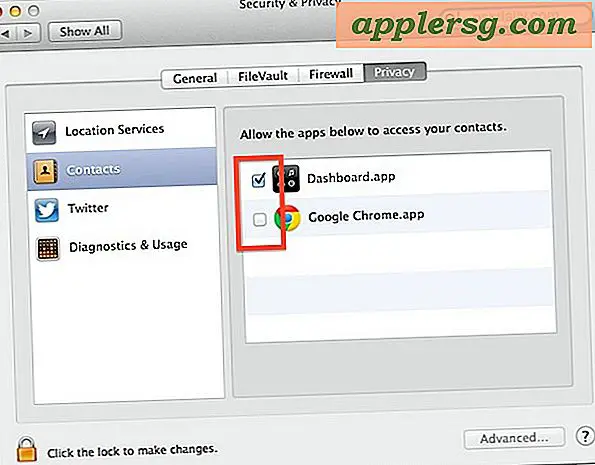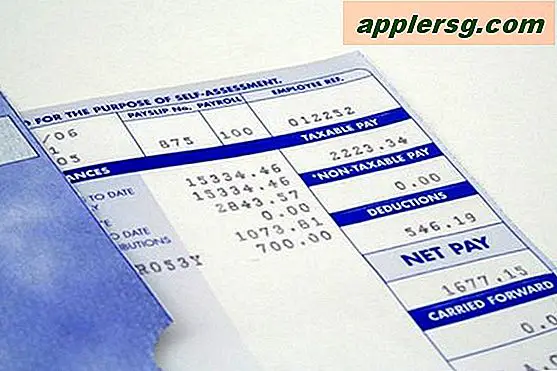ทำให้โปรแกรมรักษาหน้าจอออกจากรูปภาพของคุณเองใน Mac OS X
คุณสามารถสร้างสกรีนเซฟเวอร์ที่สวยงามออกมาจากคอลเล็กชันภาพของคุณภายใน Mac OS X ได้อย่างง่ายดายนี่คือพื้นฐาน:
- สร้างโฟลเดอร์ใหม่ให้เรียกว่า 'สกรีนเซฟเวอร์ของฉัน'
- รวบรวมรูปภาพจากอัลบั้มรูปของคุณและวางไว้ในโฟลเดอร์ 'สกรีนเซฟเวอร์ของฉัน'
- เปิดใช้งานการตั้งค่าระบบ
- คลิกเดสก์ท็อปและสกรีนเซฟเวอร์
- คลิกแท็บสกรีนเซฟเวอร์
- เลือกปุ่ม + ที่ด้านล่างของรายการสกรีนเซฟเวอร์ (หมายเหตุ: OS X Mountain Lion และภายหลังจะใช้เมนูย่อย "Source" แทน)
- เลือก "เพิ่มโฟลเดอร์รูปภาพ"
- ไปที่โฟลเดอร์ภาพ "My ScreenSaver" ที่คุณสร้างขึ้นก่อนหน้านี้
- แค่นั้นแหละ!
ขณะนี้คุณสามารถเลือกเอฟเฟ็กต์ต่างๆสำหรับสกรีนเซฟเวอร์ได้โดยคลิกที่ไอคอนและรูปแบบกระเบื้องเพื่อกำหนดว่ารูปภาพจะถูกแสดงอย่างไรหากถูกจางหายไปทั้งในและนอกกรอบตัดต่อ ฯลฯ OS X เวอร์ชันใหม่กว่าได้แยกแยะความหลากหลายของรูปลักษณ์ใหม่ ตัวเลือกในโปรแกรมรักษาหน้าจอที่แตกต่างไปจากเดิมอย่างสิ้นเชิงการเลือกโฟลเดอร์ต้นทางจะสอดคล้องกับทางเลือกในขณะที่คุณทดสอบผลสไลด์โชว์
จาก OS X Mountain Lion คุณจะมีตัวเลือกการแสดงผลมากขึ้นเนื่องจากคุณสามารถเปลี่ยนสกรีนเซฟเวอร์ "Slideshow" ในตัวให้เป็นรูปภาพที่มีภาพของคุณเองได้โดยคลิกที่เมนู "Source" และเลือกโฟลเดอร์ ดังที่แสดงในภาพหน้าจอนี้:
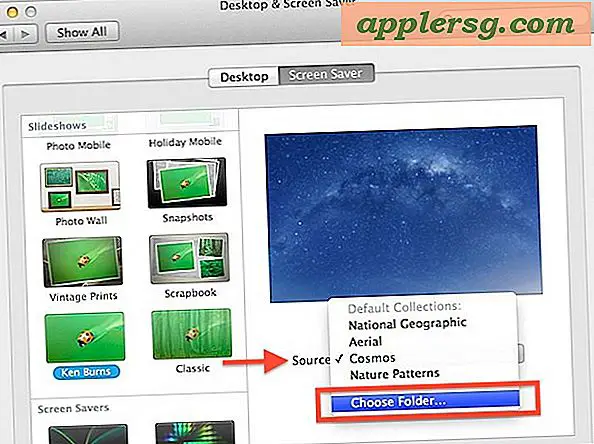
ขั้นตอนการสร้างสกรีนเซฟเวอร์ของคุณจะง่ายยิ่งขึ้นหากคุณใช้ iPhoto เนื่องจาก iPhoto จะเชื่อมต่อกับสกรีน ScreenSaver โดยอัตโนมัติคุณเพียงแค่เลือกอัลบั้ม iPhoto ที่คุณต้องการแสดงและส่วนที่เหลือจะเหมือนกัน
อัปเดต: 12/12/2012